Samsung Kies is ongetwijfeld een alternatief voor de OTA (Over the air) update methode. In de loop van het artikel, we zullen praten over de procedure om Samsung Kies gebruiken om firmware van een Samsung-apparaat die er zijn te upgraden.
Software-upgrade verbetert de prestaties, versterkt de prestaties van het apparaat en is compatibel met de nieuwste softwarefuncties, afgezien van het oplossen van bugs en glitches. Upgrading software wordt geleverd met meerdere voordelen, omdat het het apparaat kan optimaliseren voor superieure prestaties, door gebruik te maken of tweaken van de hardware. Fabrikanten zoals Samsung lost de bugs gevonden op Android bouwt, en geeft ook de maandelijkse Software Security Patches, afgezien van de reguliere Android Software-Upgrades.
als het Samsung-apparaat, dat u bezit, draait op Android 4.3 of hoger, dan moet u de Kies Downloaden 3. Als de softwareversie van vóór Android 4.3, dan moet je de Kies 2.6 installeren, als gevolg van compatibiliteitsproblemen.
korte introductie van Samsung Kies
Samsung Kies is een officiële freeware software applicatie, ontwikkeld en beheerd door Samsung. Het is ontworpen om communicatie tussen de Windows-of Macintosh-besturingssystemen met de Samsung mobiele telefoons of Tablet-apparaten via een USB-kabel mogelijk te maken. Samsung heeft echter ook draadloze Kies uitgebracht, die een beperkt aantal apparaten ondersteunt. Het is vermeldenswaard hier dat Samsung bracht ook de Samsung Smart Switch software, die is bedoeld voor het verplaatsen / migreren Datum van oude Samsung-apparaat naar een nieuwe Samsung-apparaat, comfortabel en snel in een paar klikken.
in deze gids heb ik gedetailleerde stappen met eenvoudige procedure geschreven om te flashen/ installeer Stock Firmware op elk Samsung-apparaat met behulp van Samsung Kies Software.
Disclaimer: AndroidWeblog.com dekt hoewel alles in een zeer nette en een verwerkte manier, zodat onze lezers krijgen precies wat ze willen, nog steeds zijn er schamele kansen van fundamentele problemen die kunnen ontstaan uit de vermelde stappen hier. Daarom is het alleen in het belang van de gebruiker om de stappen zeer voorzichtig te volgen om weg te blijven van eventuele ongelukken met uw apparaat.
bijwerken of flashen van de firmware updates van Stock ROM via Kies, zeker zonder enige twijfel komt met risico voor brick apparaat. Als u het apparaat brickt terwijl u de firmware van uw smartphone opwaardeert, neem dan contact op met het officiële servicecentrum van <devicemaker> in de buurt van uw locatie. AndroidWeblog.com op geen enkele manier zal verantwoordelijk worden gehouden voor de ongeldigheid van de garantie of uw bricked apparaat.
Downloads voor Flashing Firmware op Samsung-apparaten via Kies:
we hebben niet zo veel dingen nodig, om de update op uw apparaat te krijgen, hoeft u alleen maar te downloaden
Download nieuwste Samsung Kies ROM knipperen / beworteling Tool vanaf hier.
hoe firmware van Samsung-apparaten bij te werken met Kies
download de nieuwste firmware voor uw apparaat van officiële link, kunt u zoeken naar hetzelfde in de respectieve website. Voor degenen die zich niet bewust zijn van het proces om firmware flash via Samsung Kies, kan hieronder uitkijken naar de genoemde stappen.
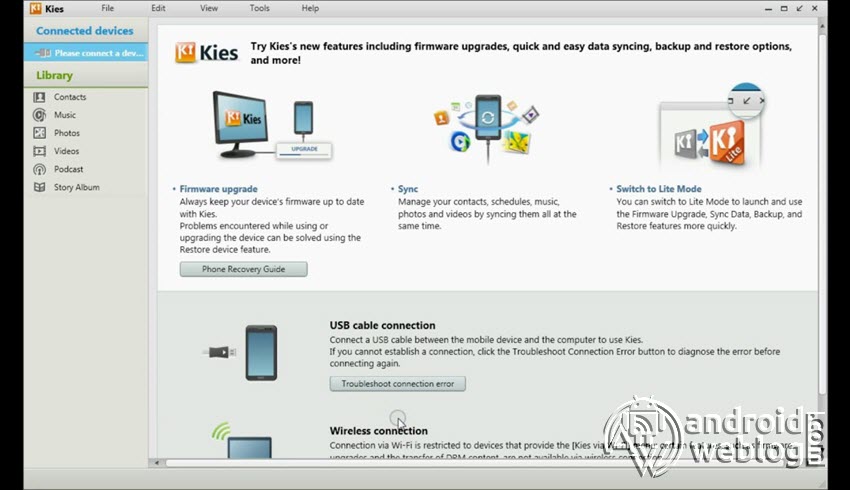
aanbevolen / opmerking: Samsung Kies neemt geen back-up automatisch, ook al is het officiële update-oplossing. AndroidWeblog.com beveelt aan om een backup van het apparaat handmatig voordat u verder gaat met het proces. Anders kan het verlies van gegevens worden veroorzaakt. U kunt een back-up van de meeste datum, waaronder SMS, Call Logs, contacten en Apps (zonder gegevens) zonder root. Echter, als u wilt volledige back-up van apps met inbegrip van gegevens te nemen, dan is de apparaten vereist root-toegang.
Stap 1: ervan uitgaande dat u de Samsung Kies-software al hebt gedownload van de link in de sectie vereisten van dit artikel. Installeer de ‘Samsung Kies’ software op de computer. Samsung Kies installeert automatisch de stuurprogramma ’s voor uw computer, als u’ unsigned ‘stuurprogramma’ s geà nstalleerd, dan kan het conflict veroorzaken en het is altijd aangeraden om alleen officiële Samsung stuurprogramma ‘ s te installeren voor een soepel proces.
Stap 2: dubbelklik nu op het uitvoerbare bestand van de software van Samsung Kies en installeer hetzelfde op uw computer.
Stap 3: Voer na de installatie de ‘Samsung Kies’ – software uit en sluit het apparaat aan op de computer via een USB-kabel.
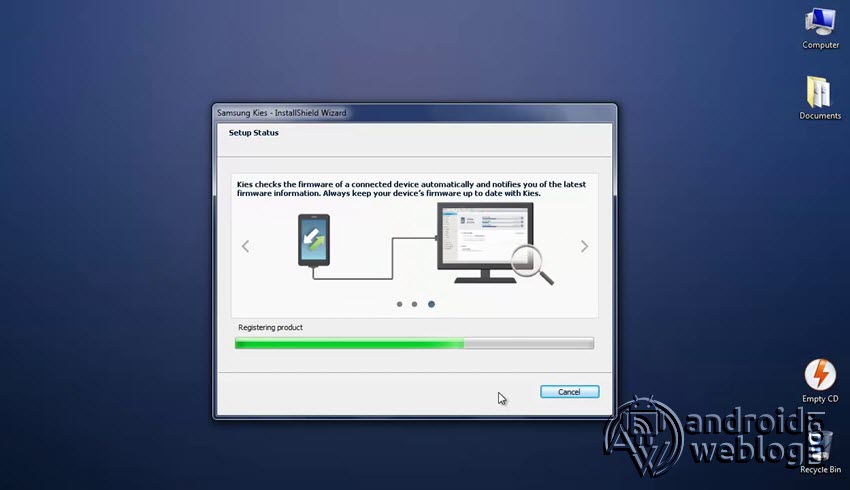
Stap 4: Zodra het apparaat wordt aangesloten op de computer, de Samsung Kies zal het modelnummer van uw respectieve apparaat, dat wil zeggen SM-G950, aan de linkerkant van het scherm.
Stap 5: met de optie Importeren / Exporteren kunt u alle contacten naar de computer exporteren.
Stap 6: na het exporteren gaat u naar het tabblad ‘Firmware-informatie’ en ziet u een pop-upbericht op het scherm verschijnen met de tekst ‘een nieuwe firmware-versie is beschikbaar. Upgraden kan de prestaties van ‘apparaat Model te verbeteren, d.w.z. SM-950’, samen met de huidige firmwareversie geïnstalleerd op het apparaat, evenals de nieuwste firmwareversie beschikbaar.
Stap 7: volg alle instructies op het scherm, vink het vakje ‘ overeenkomst ‘aan en klik vervolgens op’ Update ‘ om het firmware-upgradeproces te starten.
Stap 8: hiermee begint u de software voor te bereiden om de nieuwste firmware op uw apparaat te flashen. Wees ervan verzekerd dat Samsung Kies automatisch de nieuwste beschikbare firmware voor de apparaten downloadt. De ‘Download firmware upgrade componenten’ verschijnt op het scherm.
stap 9: geen stappen meer! Ja, dat is alles! In het kort is het als’ Download>Upgrade>compleet ‘ proces. Zodra de software klaar is met het downloaden van de firmware, installeert het automatisch hetzelfde op het apparaat. Het apparaat wordt automatisch opnieuw opgestart zodra het proces is voltooid. Klik gewoon op ‘ Ok ‘ na Samsung Kies geeft het bericht op het scherm.
dat is alles, dit is de procedure om voorraad Firmware flashen op elk Samsung-apparaat via Kies. Ik hoop dat het proces met succes is afgerond. Maar voor het geval dat, als proces werd mislukt, dat gewoon cross-check de instructies hierboven vermeld, en houd ze voor uw toekomstige referentie. U kunt deze pagina bladwijzer voor uw toekomstige referentie. Was de update van uw Samsung-apparaat succesvol? Heb je nog een andere methode voor te stellen? Laat het weten in de commentaren hieronder.